Bạn đang xem bài viết Cách lấy hình ảnh trong Word, Excel nhanh chóng nhất tại thcshuynhphuoc-np.edu.vn bạn có thể truy cập nhanh thông tin cần thiết tại phần mục lục bài viết phía dưới.
Ở thời đại công nghệ phát triển nhanh chóng hiện nay, hình ảnh trở thành một phần không thể thiếu trong công việc hàng ngày của chúng ta. Đặc biệt, việc lấy hình ảnh từ các tài liệu trong Microsoft Word và Excel đã trở thành một yêu cầu cần thiết đối với nhiều người dùng.
Tuy nhiên, không phải ai cũng biết cách lấy hình ảnh trong Word và Excel một cách nhanh chóng và dễ dàng nhất. Điều này có thể gây ra những trở ngại và mất thời gian đáng kể cho người dùng.
Với mục đích giúp bạn tiết kiệm thời gian và năng suất làm việc, chúng ta cần tìm hiểu cách lấy hình ảnh trong Word và Excel một cách nhanh chóng nhất. Việc này không chỉ giúp bạn tạo ra báo cáo chuyên nghiệp và hấp dẫn mà còn giúp bạn trình bày thông tin một cách linh hoạt và thuận tiện.
Trong bài viết này, chúng ta sẽ tìm hiểu về một số phương pháp hay và đơn giản để lấy hình ảnh từ các tài liệu trong Word và Excel. Cùng nhau khám phá những công cụ và thủ thuật tiện ích để việc lấy hình ảnh trở nên dễ dàng và nhanh chóng hơn bao giờ hết.
Các bản Word, Excel hay Powerpoint là những file tài liệu quen thuộc mà nhiều người trong chúng ta thường sử dụng. Nếu nhận được file có hình ảnh bên trong làm thế nào để lấy ảnh bên trong Word, Excel, Power point ra ngoài? Theo dõi hướng dẫn sau đây để hiểu hơn về cách làm đơn giản này.


Cách lấy hình ảnh trong Word, Excel, Powerpoint
Chúng ta có rất nhiều cách để lấy hình ảnh trong Word, Excel, dưới đây là các cách khác nhau giúp thuận tiện khi trích xuất ảnh ra bên ngoài. Bạn có thể áp dụng sao cho hiệu quả nhất.
Dùng MS Paint
Paint là công cụ chỉnh sửa ảnh mặc định trên Windows mà tất cả các máy tính đều có sẵn.
Bước 1: Mở file tài liệu, click vào hình ảnh lấy. Nhấn Ctrl + C để sao chép hình ảnh.
Bước 2: Mở Run (Windows + R) sau đó nhập mspaint. OK để MS Paint.

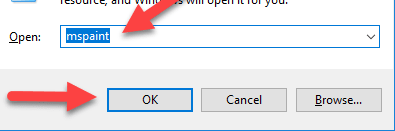
Bước 3: MS Paint đã có lúc này chỉ việc bấm Ctrl + V để Paste hình ảnh mà thôi.
Sau đó dùng tổ hợp phím Ctrl + S đặt tên file ảnh và OK là hình ảnh sẽ được lưu lại.


Dùng Save as Picture
Trước tiên hãy mở file Word hoặc Excel click chuột phải vào hình ảnh cần lấy sau đó bấm vào Save as Picture.

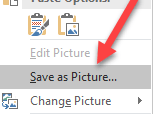
Sau đó đặt tên file và chọn vào OK để lưu hình ảnh lại, rất đơn giản đúng không nào.
Đây là cách mà mình hay dùng nhất vừa đơn giản lại nhanh chóng.


Dùng Snipping Tool
Bước 1: Trước tiên hãy mở Run (Windows + R ), nhập vào khung dòng snippingtool => Nhấn OK.

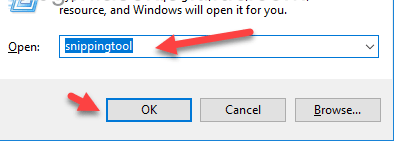
Bước 2: Chọn New, kéo thả chuột vào hình ảnh mà bạn cần chụp.

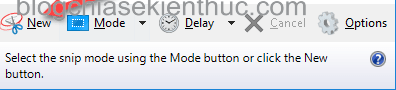
Bước 3: Dùng phím Ctrl + S, đặt tên file muốn đặt và bấm Save để lưu lại hình ảnh.

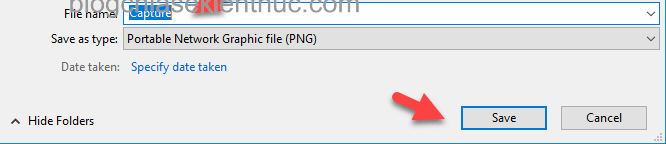
Lưu dưới dạng Web Page
Cách này đơn giản và rất dễ làm, chúng ta có thể lưu các file excel, word, hay power point dưới dạng web page. Sau khi lưu file sang dạng web page chúng ta chỉ việc tải ảnh về máy tính như cách thông thường. Các bước thực hiện như sau:
Bước 1: Mở file Word, Excel, PowerPoint chọn hình ảnh và click đúp chuột vào File > Save As để tải hình ảnh về.

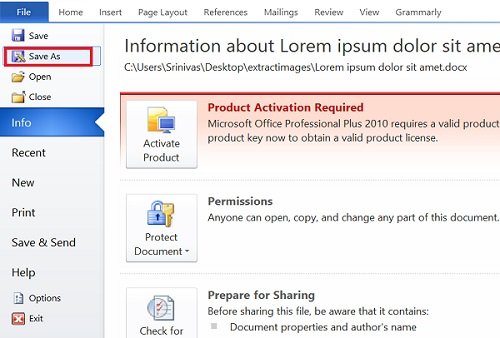
Bước 2 : Tiếp theo hãy đặt tên file cần muốn lấy ra ngoài, tiếp theo hãy chuyển đổi định dạng khi bấm vào Save as chọn Web page.

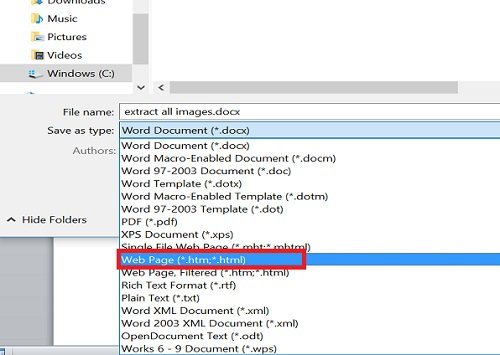
Bấm vào Save để lưu file thành web page ( .htm, .html)
Bước 3: Sau khi có file html có thư mục được tạo.

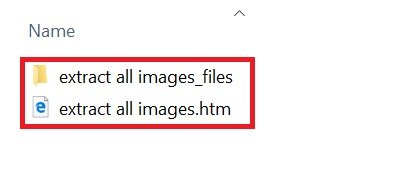
Bước 4: Các hình ảnh mà bạn cần có đều xuất hiện trong thư mục. Chúng ta có thể lấy toàn bộ ảnh bằng cú pháp Ctrl + C hoặc Ctrl + X cắt. Di chuyển ảnh đến thư mục mới.

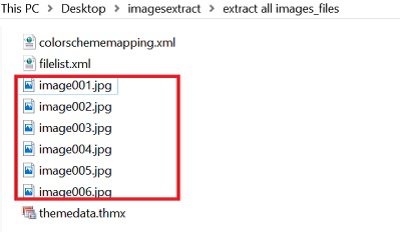
Cách khác
Bước 1: Mở word hoặc excel có chứa hình ảnh, chọn File, Save as, đặt tên file, sau đó nhấn Save.

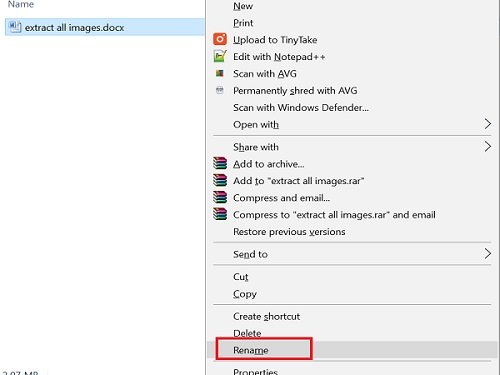
Bước 2: Nhấn chuột phải vào file để chọn đổi tên Rename, nhập thêm phần mở rộng .zip sau đó bấm Enter, chọn Yes để hoàn thành.

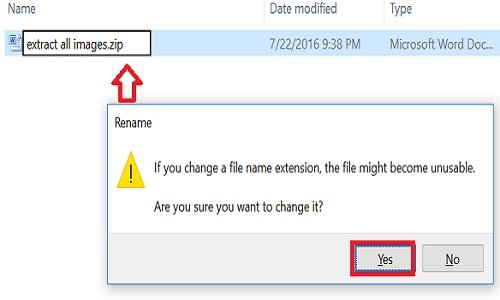
Có một vài trường hợp máy chưa kích hoạt hiện lên phần mở rộng tệp tin, bạn cần mở File Explorer tiếp theo hãy chọn phần Folder Options, chuyển sang tab View, bỏ chọn Hide extensions for known file types sau cùng chọn OK để hiện lên phần mở rộng.
Với cách lấy hình ảnh trong Word, Excel vừa rồi bạn sẽ dễ dàng thao tác hơn trong các tệp tin văn bản giúp lấy hình ảnh trong Word Excel hay Power Point.
Chúc các bạn thực hiện thành công nhé.
Trong bài viết này, chúng tôi đã trình bày một số phương pháp để lấy hình ảnh trong Word và Excel một cách nhanh chóng nhất. Chúng ta đã tìm hiểu và chia sẻ về hai cách chính là sử dụng công cụ nền tảng và sử dụng phím tắt.
Bằng cách sử dụng công cụ nền tảng, chúng ta đã hướng dẫn cách lấy hình ảnh từ Word và Excel bằng cách sử dụng các công cụ có sẵn như công cụ trình chọn, công cụ cắt, và công cụ sao chép. Dựa vào các bước được cung cấp, người dùng có thể dễ dàng điều chỉnh, vẽ chọn và sao chép hình ảnh từ tài liệu văn bản và bảng tính.
Ngoài ra, chúng tôi cũng đã giới thiệu về sử dụng phím tắt để lấy hình ảnh trong Word và Excel. Chúng ta đã trình bày cách sử dụng các phím tắt như Ctrl + C để sao chép hình ảnh và Ctrl + V để dán vào vị trí mong muốn. Bằng cách nhấn tổ hợp phím tắt này, người dùng có thể nhanh chóng lấy hình ảnh và dễ dàng chèn chúng vào các tài liệu khác.
Tất cả các phương pháp đã được trình bày đều được thực hiện một cách rõ ràng và dễ hiểu, giúp người đọc có thể nắm bắt cách lấy hình ảnh trong Word và Excel một cách nhanh chóng nhất.
Cuối cùng, việc lấy hình ảnh trong Word và Excel nhanh chóng là rất quan trọng để tiết kiệm thời gian và nâng cao hiệu suất làm việc. Với các phương pháp đã được chia sẻ, người dùng có thể dễ dàng áp dụng trong công việc hàng ngày của mình và tiết kiệm thời gian giữa việc chỉnh sửa và tạo tài liệu.
Tóm lại, việc lấy hình ảnh trong Word và Excel một cách nhanh chóng nhất có thể được đạt được bằng cách sử dụng công cụ nền tảng và phím tắt. Chúng ta nên áp dụng các phương pháp này và tùy chỉnh theo nhu cầu của mình để tăng hiệu suất làm việc và tiết kiệm thời gian trong quá trình làm việc với các tài liệu văn bản và bảng tính.
Cảm ơn bạn đã xem bài viết Cách lấy hình ảnh trong Word, Excel nhanh chóng nhất tại thcshuynhphuoc-np.edu.vn bạn có thể bình luận, xem thêm các bài viết liên quan ở phía dưới và mong rằng sẽ giúp ích cho bạn những thông tin thú vị.
Từ Khoá Liên Quan:
1. Lấy hình ảnh trong Word nhanh chóng
2. Lấy hình ảnh trong Excel dễ dàng
3. Cách lấy hình ảnh từ Word
4. Cách lấy hình ảnh từ Excel
5. Thủ thuật lấy hình ảnh trong Word
6. Mẹo lấy hình ảnh nhanh từ Excel
7. Lấy hình ảnh từ tệp Word một cách nhanh chóng
8. Cách chụp hình ảnh trong Excel
9. Lấy hình ảnh từ Word và Excel chỉ với vài bước đơn giản
10. Cách sao chép hình ảnh từ Word và Excel
11. Lấy hình ảnh từ tệp Word mà không cần mở tệp
12. Cách lấy hình ảnh tương tự trong Word và Excel
13. Lấy hình ảnh với nút chỉ bằng một cú nhấp chuột
14. Cách lấy hình ảnh từ một văn bản Word nhanh chóng
15. Cách lấy hình ảnh từ bảng tính Excel

